硬盘分区怎么还原回去?傲梅轻松备份帮您快速搞定!
如何才能轻松解决硬盘分区怎么还原回去的问题,学会使用傲梅轻松备份就行啦。
分区和卷在大多数情况下运行良好,但操作系统会出现一些意想不到的问题。在这种情况下,我们可能就需要执行分区还原或者系统还原任务。但是您需要注意的是,还原的前提是备份,如果没有备份的话是没办法还原的。

重要数据应随时备份,以防止因为意外状况而导致数据丢失。只有提前做好备份,才能轻松还原丢失的数据,那么我们备份的硬盘分区怎么还原回去呢?在接下来的内容中我们将向大家简单介绍介绍。
傲梅科技专注于数据安全领域。它的备份和还原软件-傲梅轻松备份,可以满足大部分用户的基本需求。它可以轻松实现分区、卷和磁盘的备份和还原。
它支持所有版本的Windows操作系统,如Windows 11/10/8/7/Vista以及Windows XP。无论您的磁盘是MBR还是GPT,分区是主卷、逻辑卷,傲梅备份还原软件都能轻松出色地完成备份和还原操作。
在分区还原之前,您应该有一个包含该分区的映像文件,没备份镜像,那么咱们拿什么来还原。因此,您应该在备份后妥善保存镜像文件。
请您先点击下方按钮进入下载中心下载安装傲梅轻松备份,再用它创建一个磁盘或分区备份任务,然后我们再向大家演示一下硬盘分区怎么还原回去。
步骤 1. 打开傲梅轻松备份,选择需要还原的备份分区/卷的映像文件。有两种方法。
方法一: 点击左侧选项卡上的“还原”项,然后点击“选择任务”,所有的备份都会列出来。点击需要还原的镜像文件,然后点击“下一步”以执行分区还原或磁盘还原任务。
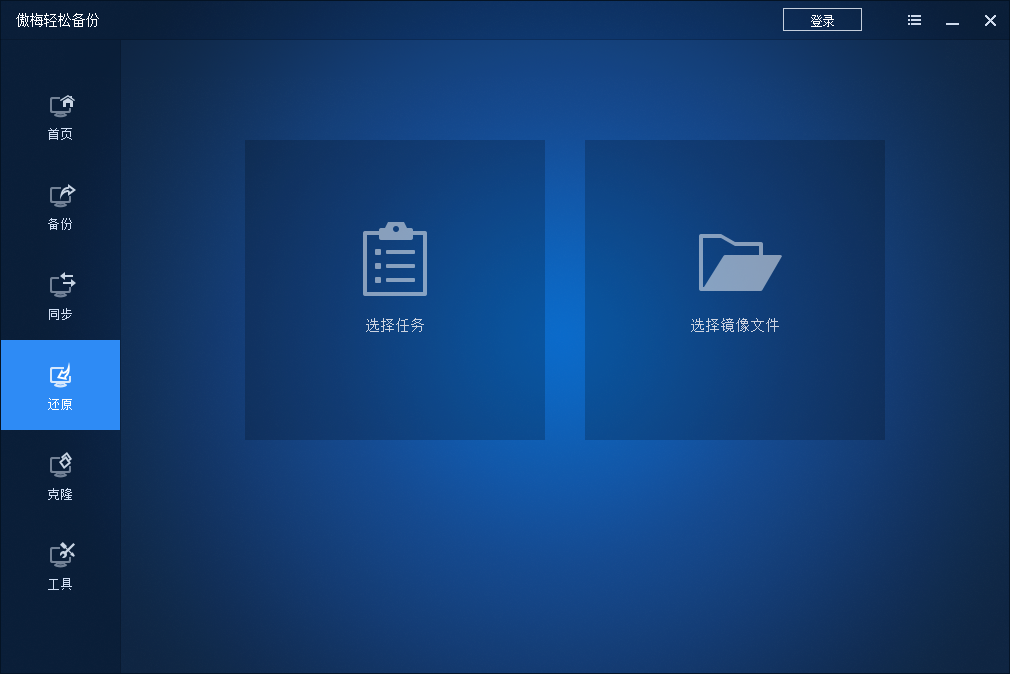
注意:如果列表中没有任何备份,或者分区/卷已备份到网络路径或CD,您可以通过单击“选择映像文件”选项来选择目标分区/卷。
方法二: 在“首页”选项卡下,选择需要还原的目标备份任务,然后点击三横线按钮和“还原”。
然后,将列出此备份任务的所有版本。选择要还原的项目,然后单击“下一步”。

步骤 2. 选择一个分区作为目标,然后单击“下一步”。(建议将备份的分区/卷设置为目标分区,也可以选择其他分区。)
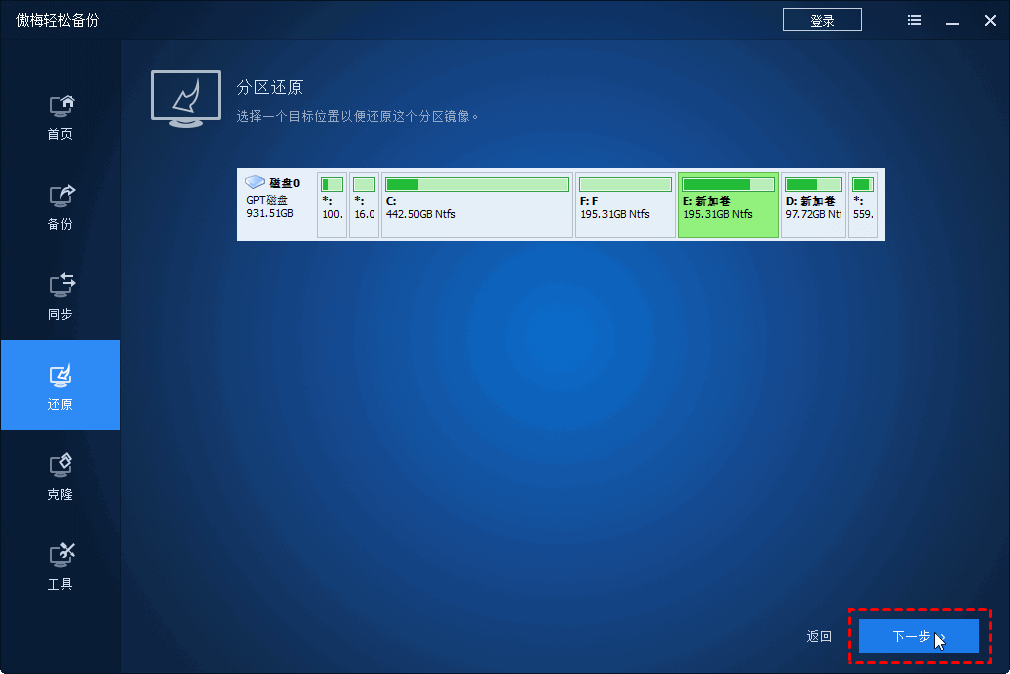
步骤 3. 然后就是操作总结页面。您应该确认操作,然后单击“开始还原”进行磁盘还原操作。(注意:您可以通过单击“编辑分区”选项来调整目标分区的大小。)
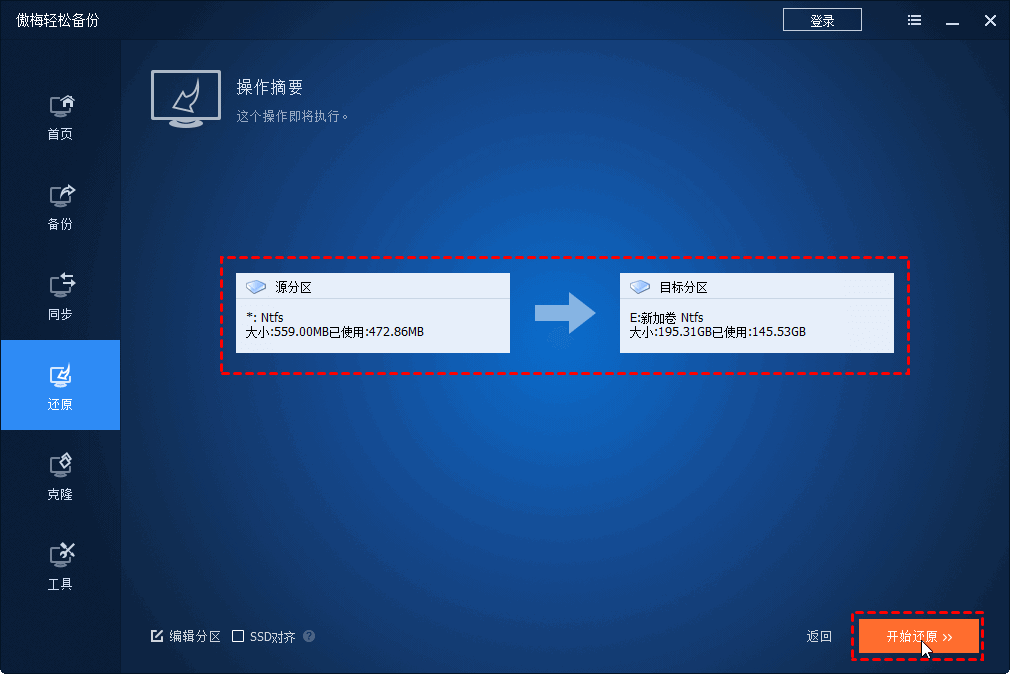
步骤 4. 操作结束后,点击“完成”退出界面。
注意:如果目标分区上有任何程序正在运行,傲梅备份还原软件会警告您先结束它。如果无法终止,本程序会提示您并自动重启计算机以进行操作。
硬盘分区怎么还原回去?您可以参考上文中的方法进行还原任务。在执行分区还原任务期间,傲梅备份还原软件可能需要重新启动计算机。在系统分区还原过程中,计算机需要重新启动。如果系统分区已经损坏,系统可能无法启动,那么傲梅备份软件也就无法在系统上运行,这时可以通过可启动U盘完成还原操作。
傲梅轻松备份除了备份还原功能出色之外,还集成了许多其他的实用功能,比如无损迁移系统到新硬盘、克隆硬盘数据、实时同步文件、擦除磁盘数据等,功能多多,您可以先下载安装体验体验。